Voraussetzungen für den SAP-Connector in Jitterbit Studio
Einführung
Diese Seite dokumentiert die Voraussetzungen für den SAP-Connector und zusätzliche Voraussetzungen für die Receive IDoc-Aktivität.
Voraussetzungen für den SAP-Connector
Eine SAP-Instanz mit ECC-Version 6 oder höher oder SAP S/4HANA Single-Tenant ist erforderlich. SAP R/3 wird nicht unterstützt.
Um den SAP-Connector zu verwenden, ist die Agenten-Version 10.1 oder höher erforderlich. Diese Agenten-Versionen laden automatisch die neueste Version des Connectors herunter.
Wenn private Agenten verwendet werden, müssen sie bestimmte von SAP bereitgestellte Bibliotheken installiert haben.
Voraussetzungen für die Receive IDoc-Aktivität
Die Receive IDoc-Aktivität hat zusätzliche Voraussetzungen neben den Voraussetzungen für den SAP-Connector.
Um die Receive IDoc-Aktivität zu verwenden, müssen die folgenden Voraussetzungen erfüllt sein:
-
Das SAP-System muss mit Folgendem konfiguriert sein, das später auf dieser Seite beschrieben wird:
- Erstellen eines RFC-Ziels (Transaktion
SM59) - Erstellen eines transaktionalen RFC (tRFC)-Ports (Transaktion
WE21) - Spezifizieren eines logischen Systems (Transaktion
BD54) - Einrichten eines Partnerprofils (Transaktion
WE20) - Konfigurieren des Verteilungsmodells (Transaktion
BD64)
- Erstellen eines RFC-Ziels (Transaktion
-
Es muss die private Agenten-Version 11.37 oder höher verwendet werden.
-
Eine ungerade Anzahl von privaten Agenten in der Agentengruppe ist erforderlich. Ein Minimum von 3 wird empfohlen.
-
\((N + 1) / 2\) von insgesamt \(N\) Agenten in der Agentengruppe müssen aktiv sein. Zum Beispiel, wenn 5 Agenten in einer Agentengruppe sind, müssen 3 von ihnen aktiv sein.
-
TCP-Ports 5701 und 5801 müssen auf allen Agenten-Hosts geöffnet sein.
Hinweis
Abhängig von Ihrem System können die folgenden Befehle verwendet werden, um offene Ports auf einem Agenten zu testen:
telnet <agent address> <port>netcat -vz <agent address> <port>odernc -vz <agent address> <port>Test-NetConnection <agent address> -Port <port>(PowerShell)
Stellen Sie sicher, dass Ihr Antivirus und Ihre Firewall Verbindungen über die Ports 5701 und 5801 für genaue Tests zulassen.
-
Alle Agenten im selben Netzwerk.
-
Jeder private Agent muss bestimmte von SAP bereitgestellte Bibliotheken installiert haben.
-
Jeder private Agent muss den Listening-Dienst aktivieren, wie in Aktivieren des Listening-Dienstes auf dem Agenten beschrieben. Dies ist ein manueller Schritt in der Konfiguration und ist standardmäßig nicht aktiviert.
-
Sobald eine Operation bereitgestellt ist, muss das Studio-Projekt den Listening-Dienst sowohl auf der Betriebsebene als auch auf der Aktivitätsebene aktivieren, wie in Aktivieren des Listening-Dienstes für die Operation und Aktivität beschrieben. Dies ist ein manueller Schritt, der zum Zeitpunkt des Projektdesigns oder des Projektmanagements durchgeführt wird.
Erstellen eines RFC-Ziels
Ein RFC-Ziel muss im SAP-Gateway-System erstellt werden, damit es an den transaktionalen RFC (tRFC)-Port gebunden werden kann.
Befolgen Sie diese Schritte, um ein RFC-Ziel im SAP-System zu erstellen:
-
Melden Sie sich bei der SAP GUI an.
-
Geben Sie im Suchfeld den SAP-Transaktionscode
SM59ein. -
Der Bildschirm Konfiguration von RFC-Verbindungen wird angezeigt. Klicken Sie auf die Schaltfläche Erstellen
 , um ein neues RFC-Ziel zu erstellen:
, um ein neues RFC-Ziel zu erstellen: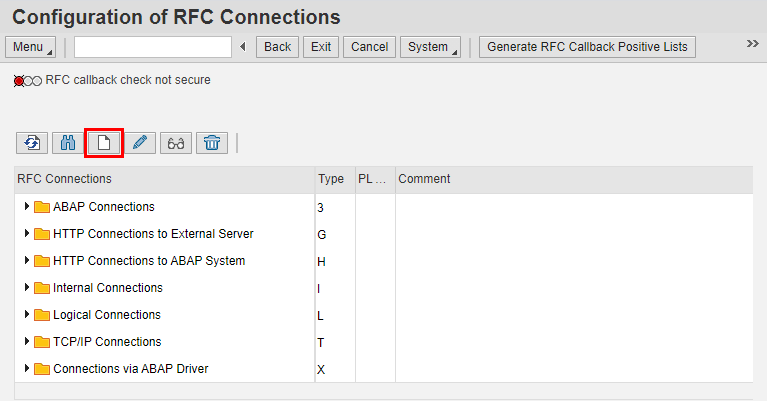
-
Der Bildschirm zur Konfiguration des RFC-Ziels wird angezeigt. Vervollständigen Sie die Konfiguration wie folgt:
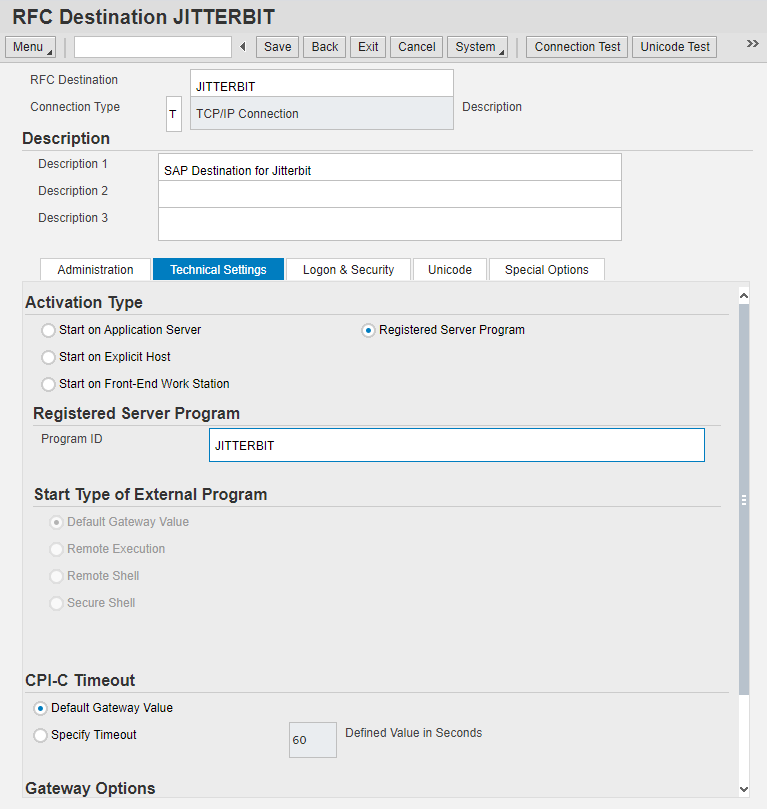
-
Geben Sie im Feld RFC-Ziel einen Namen für das RFC-Ziel ein, z. B.
JITTERBIT. -
Im Feld Verbindungstyp wählen Sie T für TCP/IP-Verbindung.
-
Geben Sie in der Beschreibung eine Beschreibung ein, wie z.B.
SAP-Ziel für Jitterbit. -
Im Tab Technische Einstellungen:
- Wählen Sie unter Aktivierungstyp Registriertes Serverprogramm.
- Geben Sie unter Registriertes Serverprogramm im Feld Programm-ID einen Namen für das Programm ein, das vom SAP-Ereignislistener verwendet wird, um sich mit dem SAP-Gateway zu verbinden, wie z.B.
JITTERBIT.
-
Speichern Sie das RFC-Ziel.
Hinweis
Der Button Verbindungstest sollte zu diesem Zeitpunkt in der Konfiguration nicht verwendet werden. Bei Verwendung wird ein Fehler erwartet. Um die Verbindung nach Abschluss aller Konfigurationen zu testen, siehe Überprüfen der Konnektivität mit dem SAP-Gateway am Ende dieser Seite.
-
Erstellen Sie einen transaktionalen RFC (tRFC) Port
Der transaktionale RFC (tRFC) Port ist der logische Port, der vom RFC-Ziel zum Austausch von Informationen mit der Receive IDoc-Aktivität verwendet wird. Um mit dem SAP-Server kommunizieren zu können, muss ein Port im SAP-System erstellt und mit dem RFC-Ziel verknüpft werden.
Hinweis
Die Receive IDoc-Aktivität verwendet den tRFC-Port sowohl für tRFC- als auch für qRFC-Funktionsaufrufe.
Befolgen Sie diese Schritte, um einen tRFC-Port zu erstellen:
-
Melden Sie sich bei der SAP GUI an.
-
Geben Sie im Suchfeld den SAP-Transaktionscode
WE21ein. -
Der Bildschirm Ports in der IDoc-Verarbeitung wird angezeigt. Wählen Sie den Ordner Transaktionaler RFC und klicken Sie dann auf die Schaltfläche Erstellen:

-
Der Dialog Ports in der IDoc-Verarbeitung wird angezeigt. Wählen Sie eigener Portname und geben Sie den Portnamen für das Programm an, wie z.B.
JITTERBIT: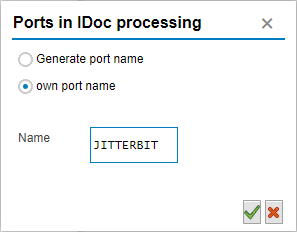
-
Vervollständigen Sie im Bildschirm Ports in der IDoc-Verarbeitung für den neuen Port die Konfiguration wie folgt:
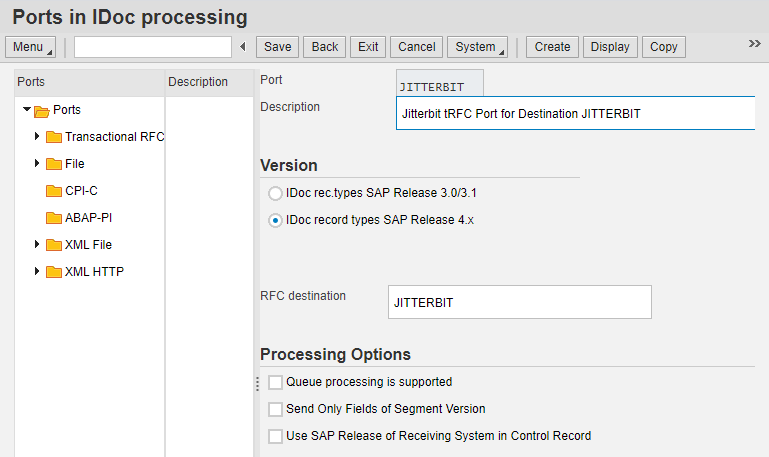
-
Im Feld Beschreibung geben Sie eine Beschreibung ein, wie zum Beispiel
Jitterbit tRFC Port für Ziel JITTERBIT. -
Unter Version:
-
Wählen Sie die Version der IDoc-Datensatztypen aus, die über diesen Port ausgetauscht werden sollen.
-
Im Feld RFC-Ziel geben Sie den Namen des RFC-Ziels ein, das Sie zuvor definiert haben, wie zum Beispiel
JITTERBIT.
-
-
Speichern Sie den Port.
-
Geben Sie ein logisches System an
Ein logisches System muss angegeben werden, bevor ein Partnerprofil eingerichtet wird. Befolgen Sie diese Schritte, um ein logisches System anzugeben:
-
Melden Sie sich bei der SAP GUI an.
-
Geben Sie im Suchfeld den SAP-Transaktionscode
BD54ein. -
Der Bildschirm Ändern Ansicht "Logische Systeme": Übersicht wird angezeigt. Klicken Sie auf die Schaltfläche Neue Einträge:

-
Geben Sie in der Tabelle Logische Systeme in den Spalten Log.System und Name einen Namen für das logische System ein, wie zum Beispiel
JITTERBIT. -
Speichern Sie das logische System.
Richten Sie ein Partnerprofil ein
Ein Partnerprofil muss im SAP-System erstellt werden, um die Art der Informationen anzugeben, die mit Jitterbit ausgetauscht werden. Das Partnerprofil gibt die IDoc-Typen an, die von Jitterbit an das SAP-System gesendet werden können (eingehende Parameter) und die IDoc-Typen, die vom SAP-System an Jitterbit gesendet werden.
Befolgen Sie diese Schritte, um ein Partnerprofil zu erstellen:
-
Melden Sie sich bei der SAP GUI an.
-
Geben Sie im Suchfeld den SAP-Transaktionscode
WE20ein. -
Der Bildschirm Partnerprofile wird angezeigt. Klicken Sie auf die Schaltfläche Erstellen.
-
Füllen Sie im Bildschirm Partnerprofile für das neue Profil die Konfiguration wie folgt aus:
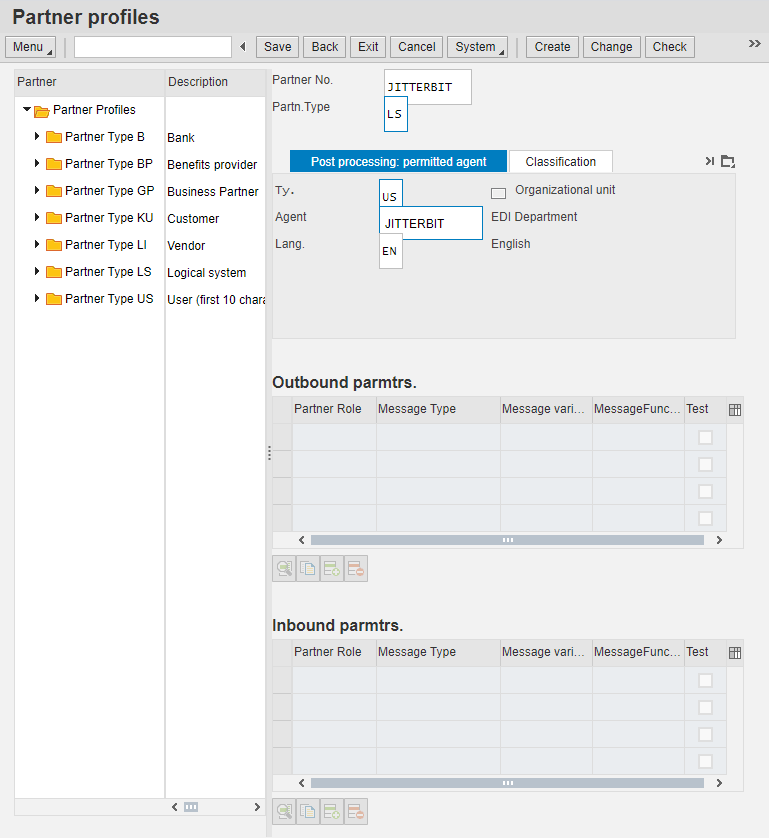
- Geben Sie im Feld Partner-Nr. den Namen des logischen Systems ein, wie zum Beispiel
JITTERBIT. - Geben Sie im Feld Partn. Typ
LSein. - Im Tab Nachbearbeitung: Erlaubter Agent:
- Geben Sie im Feld Ty.
USals Benutzertyp ein. - Geben Sie im Feld Agent die ID des erlaubten Benutzers ein, wie zum Beispiel
JITTERBIT. - Geben Sie im Feld Sprache
ENein, um Englisch als Benachrichtigungssprache zu verwenden.
- Geben Sie im Feld Ty.
- Geben Sie im Feld Partner-Nr. den Namen des logischen Systems ein, wie zum Beispiel
-
Unter Outbound Paramtrs., klicken Sie auf die Schaltfläche zum Erstellen eines Parameters
 , um so viele ausgehende Parameter hinzuzufügen, wie benötigt werden. Der Bildschirm Partnerprofile: Ausgehende Parameter öffnet sich. Vervollständigen Sie die Konfiguration für jeden ausgehenden Parameter wie folgt:
, um so viele ausgehende Parameter hinzuzufügen, wie benötigt werden. Der Bildschirm Partnerprofile: Ausgehende Parameter öffnet sich. Vervollständigen Sie die Konfiguration für jeden ausgehenden Parameter wie folgt: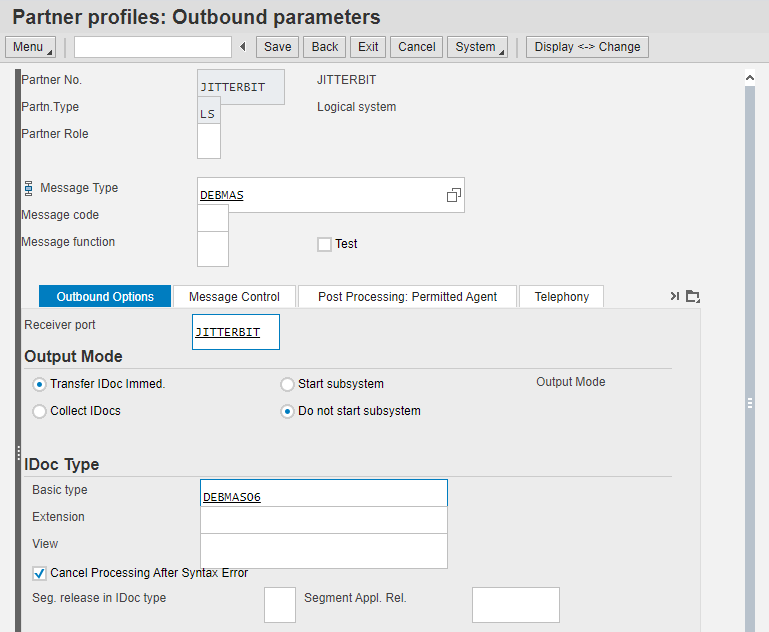
-
Geben Sie im Feld Message Type den Typ der Nachricht ein, die gesendet werden soll.
-
Im Tab Outbound Options:
- Geben Sie im Feld Receiver port den zuvor definierten Empfangsport ein, wie z.B.
JITTERBIT. - Unter Output Mode wählen Sie für die meisten Anwendungsfälle Transfer IDoc Immed. Wählen Sie andere Optionen je nach Anwendungsfall aus.
- Unter IDoc Type geben Sie die Informationen für den IDoc-Typ ein, der gesendet werden soll.
- Geben Sie im Feld Receiver port den zuvor definierten Empfangsport ein, wie z.B.
-
Speichern Sie den ausgehenden Parameter.
-
-
Unter Inbound Parmtrs., klicken Sie auf die Schaltfläche zum Erstellen eines Parameters
 , um so viele eingehende Parameter hinzuzufügen, wie benötigt werden. Der Bildschirm Partnerprofile: Eingehende Parameter öffnet sich. Vervollständigen Sie die Konfiguration für jeden eingehenden Parameter wie folgt:
, um so viele eingehende Parameter hinzuzufügen, wie benötigt werden. Der Bildschirm Partnerprofile: Eingehende Parameter öffnet sich. Vervollständigen Sie die Konfiguration für jeden eingehenden Parameter wie folgt:
-
Geben Sie im Feld Partner Role
LSfür logisches System ein. -
Geben Sie im Feld Message type den Typ der Nachricht ein, die empfangen werden soll.
-
Im Tab Inbound options geben Sie den Process code für das Funktionsmodul ein, das den empfangenen IDoc verarbeiten soll.
-
Speichern Sie den eingehenden Parameter.
-
Konfigurieren Sie das Verteilungsmodell
Das Verteilungsmodell muss für den IDoc-Nachrichtentyp konfiguriert werden, der von der Receive IDoc activity empfangen wird.
Befolgen Sie diese Schritte, um das Verteilungsmodell zu konfigurieren:
-
Melden Sie sich bei der SAP GUI an.
-
Geben Sie im Suchfeld den SAP-Transaktionscode
BD64ein. -
Wählen Sie das zentrale logische System aus.
-
Klicken Sie auf Nachrichtentyp hinzufügen und geben Sie den Typ der zu empfangenden Nachricht ein, und speichern Sie dann.
-
Wiederholen Sie dies nach Bedarf, um alle Nachrichtentypen hinzuzufügen:

Überprüfen Sie die Konnektivität mit dem SAP Gateway
Es wird nicht erwartet, dass die Konnektivität hergestellt wird, bis alle Konfigurationsschritte sowohl im SAP-System (beschrieben auf dieser Seite), in der SAP-Connector-Verbindung und in der Receive IDoc Aktivität abgeschlossen sind.
Sobald diese Konfigurationsschritte abgeschlossen sind, kann ein SAP-Administrator die Verbindung des konfigurierten RFC-Ziels im SAP-System testen, um zu überprüfen, ob die Konnektivität zwischen dem SAP-Gateway und dem Listening-Service von Jitterbit hergestellt wurde.
Um die Verbindung des RFC-Ziels zu testen:
-
Melden Sie sich bei der SAP GUI an.
-
Geben Sie im Suchfeld den SAP-Transaktionscode
SM59ein. -
Erweitern Sie in der Spalte RFC-Verbindungen die TCP/IP-Verbindungen und doppelklicken Sie, um den Namen des RFC-Ziels zu öffnen.
-
Klicken Sie auf die Schaltfläche Verbindungstest, um die Konnektivität zwischen dem SAP-Gateway und dem Listening-Service von Jitterbit zu überprüfen:
